ฉันได้รับอีเมลจำนวนมากจากผู้เริ่มต้นที่ต้องการเรียนรู้ขั้นสูง บทช่วยสอนที่เกี่ยวข้องกับการเรืองแสง และเอฟเฟกต์ประกายไฟ แต่พวกเขายังไม่คุ้นเคยกับเครื่องมือปากกาและเครื่องมืออื่นๆ ที่ต้องใช้ประสบการณ์และความรู้เพียงเล็กน้อย แม้ว่าเครื่องมือเหล่านี้จะดูเหมือนเป็นพื้นฐานสำหรับคนส่วนใหญ่ก็ตาม ดังนั้นฉันจึงตัดสินใจจัดทำบทช่วยสอนที่จะช่วยให้ผู้เริ่มต้นที่ยังไม่คุ้นเคยกับ Photoshop สามารถเริ่มต้นสร้างประกายไฟ เรืองแสง และหมุนวนโดยไม่ต้องเชี่ยวชาญทักษะเครื่องมือปากกาให้ลึกซึ้งยิ่งขึ้น
เราจะสร้างบทช่วยสอนนี้ ซึ่งจะสร้างขึ้นจาก 3 รูปภาพ 1 รูปร่าง และคำสั่ง Photoshop พื้นฐานมากมายที่จะช่วยให้เราสร้างองค์ประกอบภาพที่ยอดเยี่ยมจริงๆ… หรือฉันจะบอกว่า “ร้อนแรง”..? โปรดแสดงความคิดเห็นหรือส่งผลลัพธ์ของคุณไปที่กลุ่ม Flickr ของเรา
มาเริ่มกันเลย. รูปภาพที่ใช้ (ทั้งหมดได้รับอนุญาตภายใต้ Creative Commons เพื่อการใช้งานเชิงพาณิชย์):
ขั้นตอนที่ 1:
ตัดหญิงสาวออกจากภาพ มันไม่สำคัญเลยว่าคุณจะใช้วิธี hat เพื่อตัดขอบและพื้นหลังออกไป ตราบใดที่คุณกำหนดขอบไว้ เราจะไม่ลงรายละเอียดมากนักที่นี่ เนื่องจากการครอบตัดเป็นเทคนิคพื้นฐานขั้นสูง ทั้งหมดที่ฉันพูดก็คือฉันใช้ เครื่องมือบ่วงแม่เหล็ก เพื่อดึงหญิงสาวออกจากเบื้องหลังอย่างคร่าวๆ ไม่ต้องกังวลกับขอบที่หยาบ หากคุณมี เราจะใช้ฟิลเตอร์จำนวนมาก เพื่อให้เหตุร้ายหายไปในภายหลัง
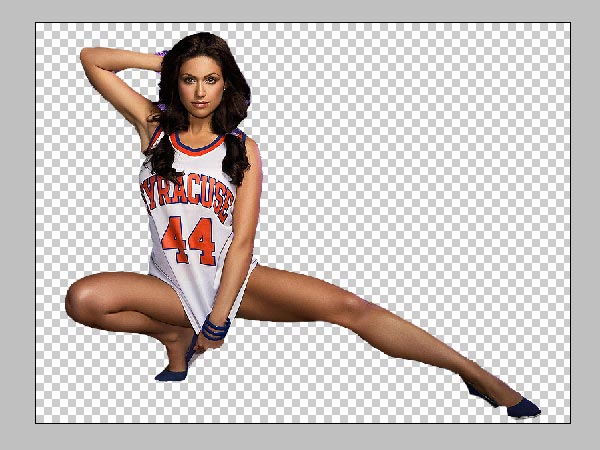
ขั้นตอนที่ 2:
วางหญิงสาวไว้เหนือภูมิทัศน์ฤดูหนาวและจัดขนาดตามความต้องการของคุณ เราลดขนาดภาพลงเหลือประมาณ 60% และวางไว้ตรงกลางผืนผ้าใบ

ขั้นตอนที่ 3
ตอนนี้เราต้องทำให้ภาพลักษณ์ของหญิงสาวดูกลมกลืนกัน และวิธีที่ง่ายที่สุดในการทำเช่นนี้คือการเพิ่มเงาที่ตกลงบนหิมะ เลือกเลเยอร์ของผู้หญิง และเมื่อคุณทำการเลือกแล้ว ให้สร้างเลเยอร์ใหม่ใต้เลเยอร์รูปภาพของหญิงสาว และเติมสีดำทึบ #000000 ลงในส่วนที่เลือก
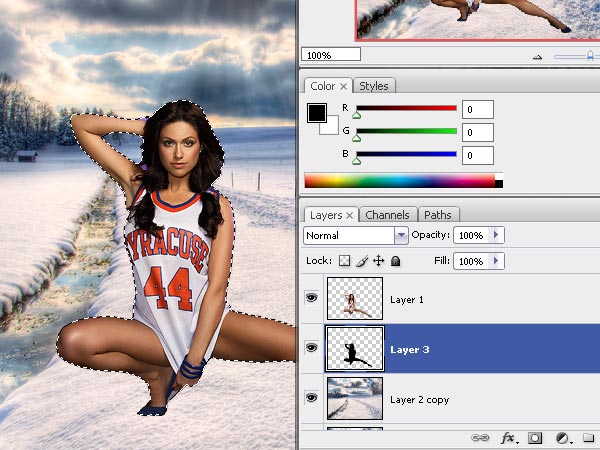
ขั้นตอนที่ 4
ตอนนี้เราจะเปลี่ยนการเลือก ในขณะที่เลเยอร์ยังคงถูกเลือกอยู่ ให้กด Ctrl + T และวางเงาลงตามที่เห็นในภาพนี้ ตรวจสอบให้แน่ใจว่าเงาเริ่มต้นจากขาของผู้หญิง เพราะเมื่อคุณเริ่มแปลงร่าง เงาจะเคลื่อนจากใต้ขาของเธอ และวิธีเดียวที่จะแก้ไขปัญหานี้ได้คือการลากมุมด้านล่างแล้วปรับให้ "พอดี" กับวัตถุหลัก







โอ้พระเจ้า มันดูยอดเยี่ยมมาก เหมือนกับหนึ่งในติวที่ดีที่สุดเลย!
[…] ดูโพสต์ต้นฉบับที่นี่: การออกแบบเว็บไซต์ Lorelei » ออกแบบองค์ประกอบฤดูหนาวที่ร้อนแรงใน … […]
ฉันชอบบทช่วยสอนนี้ อีกหนึ่งองค์ประกอบที่ยอดเยี่ยมจากคุณ!
กวดวิชาที่ดีมาก
โปรดบอกฉันว่าฉันสามารถดาวน์โหลดรูปทรงเหล่านั้นได้ที่ไหน!
[…] เบิร์น… >_< ขอส่งไปดูวิธีทำของเก๋ๆ เรืองแสงด้วย PS หน่อยสิ ออกแบบองค์ประกอบฤดูหนาวที่ร้อนแรงใน Photoshop สำหรับผู้เริ่มต้น | Lorelei Web Design บทช่วยสอนเอฟเฟกต์ข้อความคุณภาพสูงสุดสำหรับ Photoshop | การออกแบบเว็บไซต์ลอเรไล __________________ […]
[…] 设计一个非常炎热的冬季组成 […]